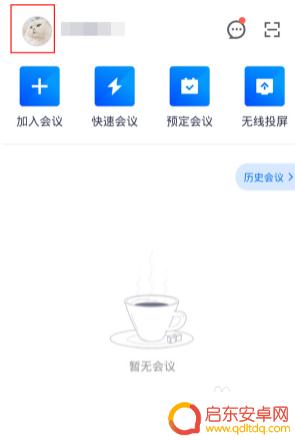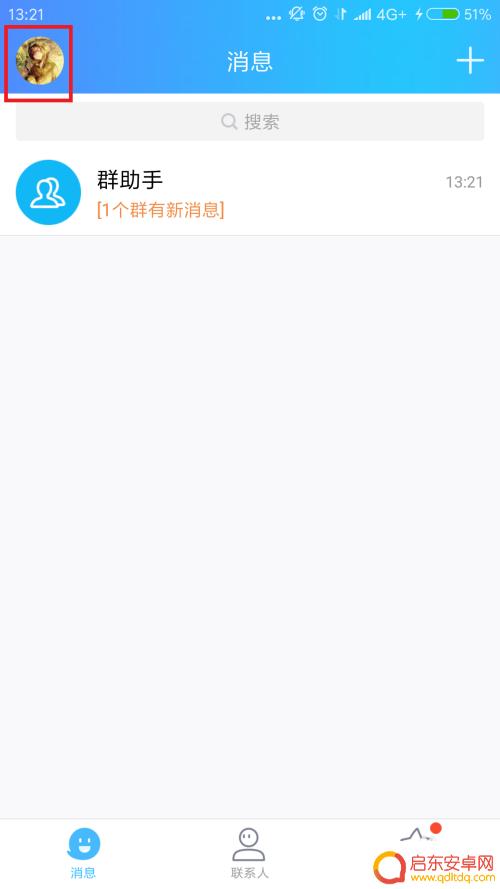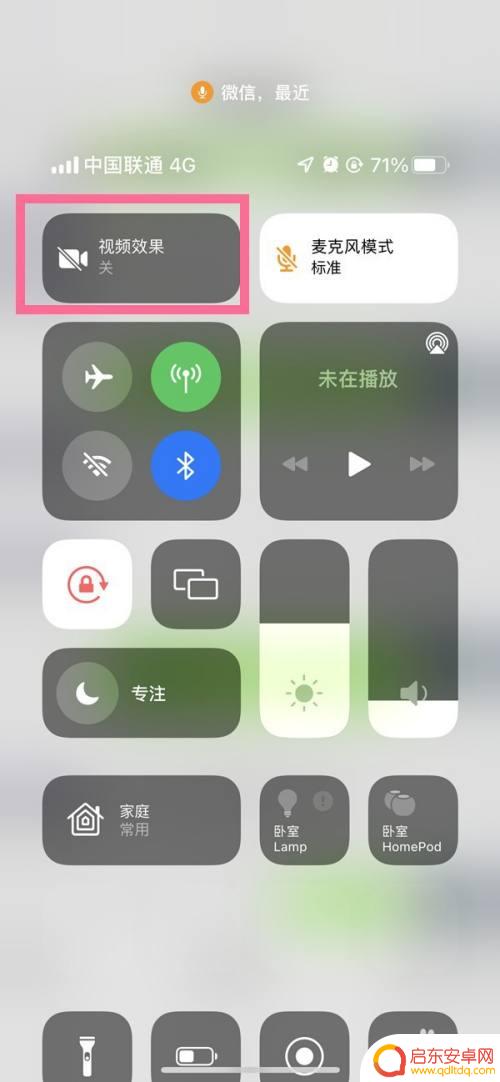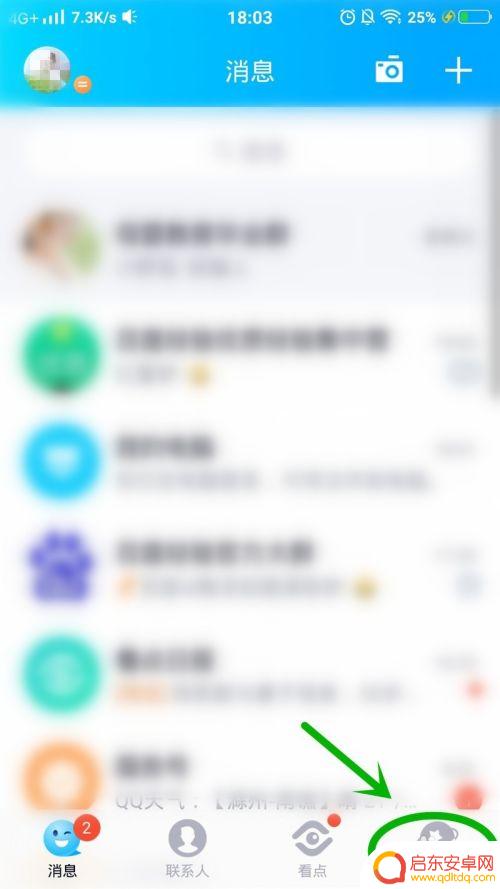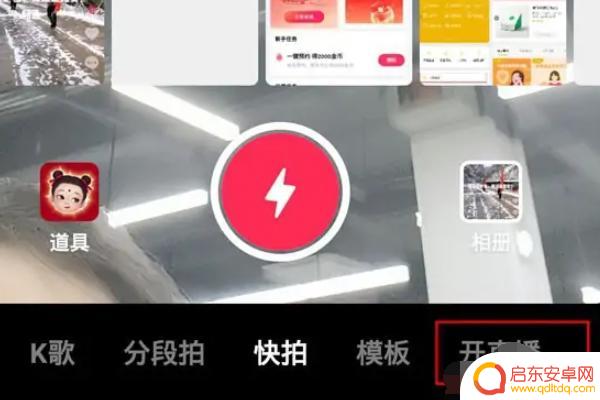如何在手机里设置背景墙 手机QQ背景墙设置教程(最新版)
在现代社交网络的时代,手机已经成为我们生活中不可或缺的一部分,而手机的背景墙设置更是能够展现个人品味和风格的重要元素之一。特别是手机QQ背景墙设置,更是让我们能够在与好友聊天的同时,展示自己独特的个性。对于一些刚刚接触手机的新手来说,如何在手机里设置背景墙可能还有些困惑。不用担心本文将为大家介绍最新版的手机QQ背景墙设置教程,让大家轻松掌握这个技巧,为自己的手机增添一份独特的魅力。
手机QQ背景墙设置教程(最新版)
具体步骤:
1.在手机QQ选择自己的头像。
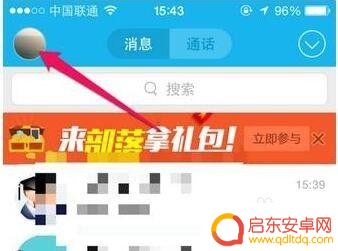
2.然后在这里继续点击头像。
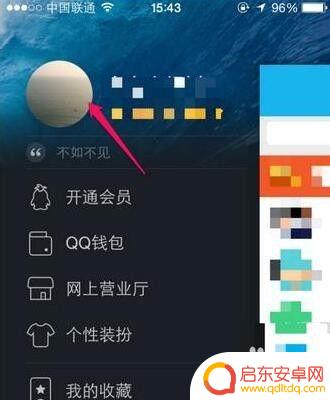
3.进入到卡片资料这里,点击背景图片。
4.在这里选择照片墙。
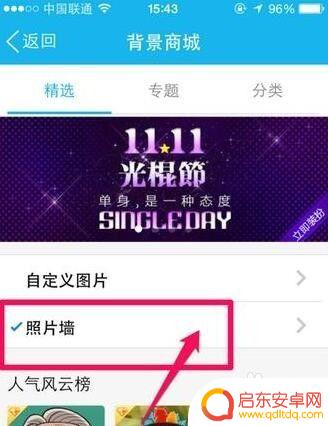
5.点击进行添加图片。
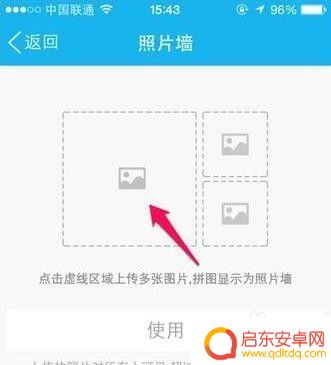
6.选择图片的来源。
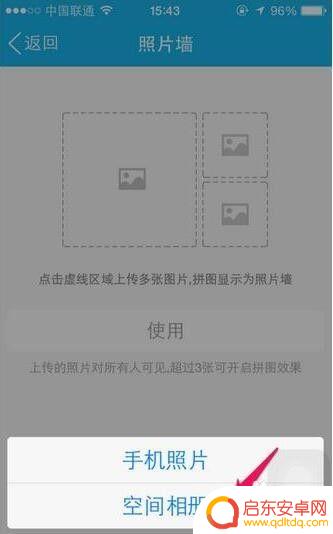
7.添加好图片之后,点击使用。
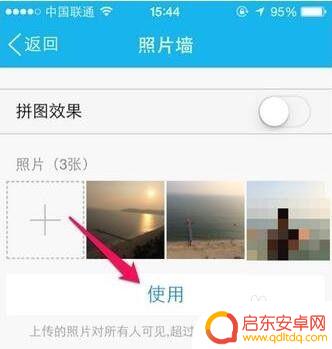
8.在这里再进行选择是否和空间同时使用,完成设置。
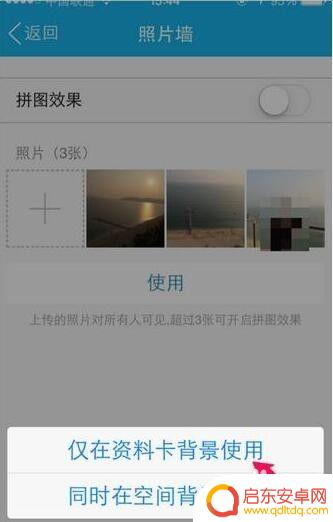
以上就是在手机里设置背景墙的全部内容了,如果你遇到了这种问题,可以尝试按照我的方法来解决,希望对大家有所帮助。
相关教程
-
手机腾讯会议背景墙怎么设置 手机腾讯会议如何添加虚拟背景
随着云会议的广泛应用,手机腾讯会议成为了我们日常工作和学习中不可或缺的工具,为了提升会议的专业性和个性化,设置一个合适的背景墙变得至关重要。手机腾讯会议的背景墙该如何设置呢?如...
-
如何将手机主题背景设置成微信背景 微信主页壁纸设置教程
想要让手机主题背景与微信背景保持一致,为微信主页增添个性化壁纸吗?别担心,下面将为大家介绍一款简单实用的微信主页壁纸设置教程,通过这个方法,您...
-
手机打字背景怎么取消 手机QQ聊天背景怎么设置
随着智能手机的普及和发展,手机已经成为了人们生活中必不可少的工具,而在手机使用过程中,一些功能的设置和操作也成为了人们关注的焦点。其中手机打字背景的取消和手机QQ聊天背景的设置...
-
iphone13微信视频背景不清楚 苹果手机微信视频背景虚化设置教程
苹果手机iPhone13的微信视频背景虚化设置是很多用户都关心的问题,有时候在拍摄视频时背景不清晰会影响视觉效果,因此学会如何设置背景虚化是很有必要的,在微信视频拍摄界面中,通...
-
如何设置手机扣扣空间背景 手机QQ空间设置自定义背景图片步骤
在今天的移动互联网时代,手机已经成为人们生活中不可或缺的一部分,而手机QQ空间作为一种社交平台,更是让人们可以与朋友分享自己的生活点滴。如何为手机QQ...
-
手机直播怎么加装饰图(手机直播怎么加装饰图片)
今天给大家介绍有关手机直播怎么加装饰图的相关内容,希望对大家有所帮助,一起来看看吧。1手机直播虚拟背景墙怎么弄抖音直播间设置虚拟背景的方法如下:工具/原料:华为mate40pro...
-
手机access怎么使用 手机怎么使用access
随着科技的不断发展,手机已经成为我们日常生活中必不可少的一部分,而手机access作为一种便捷的工具,更是受到了越来越多人的青睐。手机access怎么使用呢?如何让我们的手机更...
-
手机如何接上蓝牙耳机 蓝牙耳机与手机配对步骤
随着技术的不断升级,蓝牙耳机已经成为了我们生活中不可或缺的配件之一,对于初次使用蓝牙耳机的人来说,如何将蓝牙耳机与手机配对成了一个让人头疼的问题。事实上只要按照简单的步骤进行操...
-
华为手机小灯泡怎么关闭 华为手机桌面滑动时的灯泡怎么关掉
华为手机的小灯泡功能是一项非常实用的功能,它可以在我们使用手机时提供方便,在一些场景下,比如我们在晚上使用手机时,小灯泡可能会对我们的视觉造成一定的干扰。如何关闭华为手机的小灯...
-
苹果手机微信按住怎么设置 苹果手机微信语音话没说完就发出怎么办
在使用苹果手机微信时,有时候我们可能会遇到一些问题,比如在语音聊天时话没说完就不小心发出去了,这时候该怎么办呢?苹果手机微信提供了很方便的设置功能,可以帮助我们解决这个问题,下...